在Microsoft Word中,添加框线是一项常见的格式化任务,它可以帮助突出文档中的特定部分或创建表格,以下是一些步骤和技巧,用于在Word文档中添加框线:
为文本添加框线
1、选择文本:选中你想要添加框线的文本。
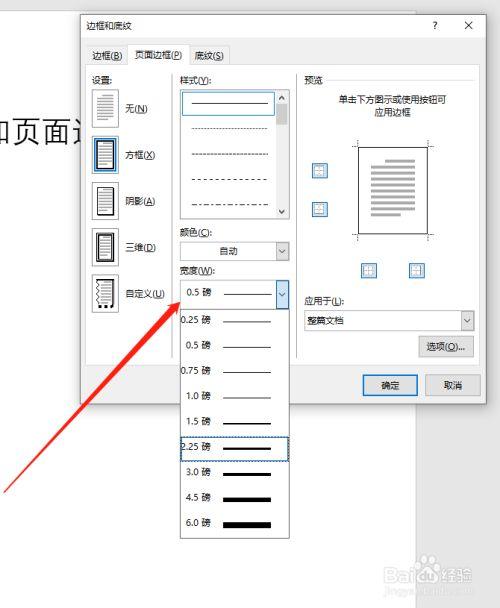
2、打开边框和底纹对话框:转到“开始”选项卡,点击“边框”旁边的小箭头,然后选择“边框和底纹”。
3、设置边框样式:在“边框”标签页中,你可以选择不同的边框样式,如实线、虚线等。
4、选择颜色和宽度:你还可以选择边框的颜色和宽度。
5、应用于文本:在“应用于”下拉菜单中,选择“文本”,然后点击“确定”。
为段落添加框线
1、放置光标:将光标放在你想要添加框线的段落中。
2、打开边框和底纹对话框:同样,转到“开始”选项卡,点击“边框”旁边的小箭头,选择“边框和底纹”。
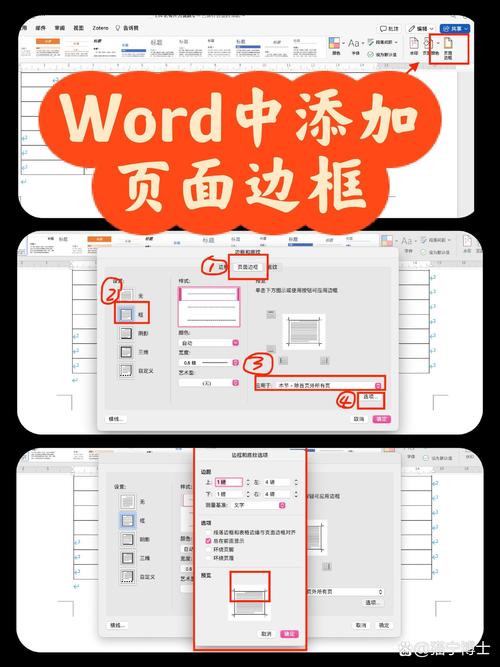
3、设置边框样式:选择你喜欢的边框样式。
4、选择颜色和宽度:自定义边框的颜色和宽度。
5、应用于段落:在“应用于”下拉菜单中,选择“段落”,然后点击“确定”。
为表格添加框线
1、插入表格:插入一个表格(如果尚未插入)。
2、选择表格:点击表格中的任意位置,或者使用鼠标拖动选择整个表格。
3、打开边框和底纹对话框:在“布局”选项卡中,点击“边框”旁边的小箭头,选择“边框和底纹”。
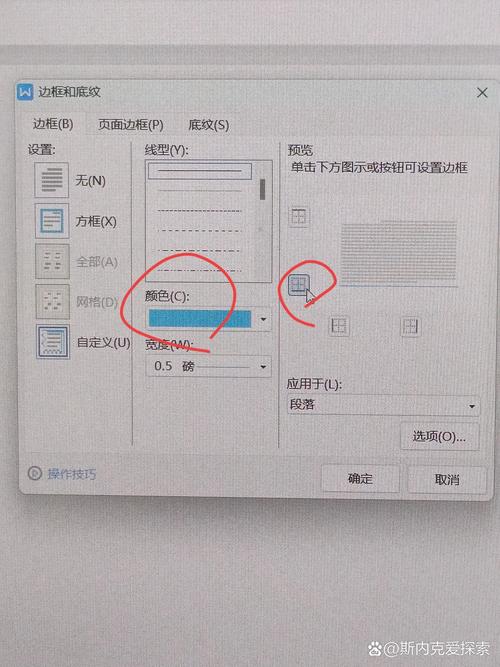
4、设置表格边框:在“边框”标签页中,你可以为表格的外部边框、内部边框或单独的单元格边框设置样式。
5、自定义边框:选择边框的颜色和宽度。
6、应用于表格:在“应用于”下拉菜单中,选择“表格”,然后点击“确定”。
使用快速样式添加框线
1、选择文本或段落:选中你想要添加框线的文本或段落。
2、应用边框样式:在“开始”选项卡中,直接点击“边框”下拉菜单中的一个预设样式,如“框线”、“底部框线”等。
使用表格属性添加框线
1、右键点击表格:在表格上右键点击,选择“表格属性”。
2、打开边框和底纹对话框:在“表格”标签页中,点击“边框和底纹”按钮。
3、设置边框样式:在“边框”标签页中,为表格的不同部分设置边框样式。
4、应用于表格:选择适当的“应用于”选项,如“外部边框”或“内部边框”,然后点击“确定”。
通过上述步骤,你可以在Microsoft Word中轻松地为文本、段落和表格添加框线,这些框线不仅可以增强文档的视觉效果,还可以帮助读者更好地理解和关注文档的内容。
FAQs
Q1: 如何在Word中快速移除文本或段落的框线?
A1: 你可以通过以下步骤快速移除框线:选中带有框线的文本或段落,转到“开始”选项卡,点击“边框”旁边的小箭头,选择“无框线”,这将移除所选文本或段落的所有框线。
Q2: 是否可以在Word中为表格的单个单元格添加框线?
A2: 是的,你可以为表格的单个单元格添加框线,将光标放在你想要添加框线的单元格中,右键点击并选择“表格属性”,在“表格”标签页中,点击“边框和底纹”按钮,在“边框”标签页中,选择你想要的边框样式,并在“应用于”下拉菜单中选择“单元格”,点击“确定”以应用更改。
小伙伴们,上文介绍word 怎么添加框线的内容,你了解清楚吗?希望对你有所帮助,任何问题可以给我留言,让我们下期再见吧。
内容摘自:https://news.huochengrm.cn/zcjh/14773.html
